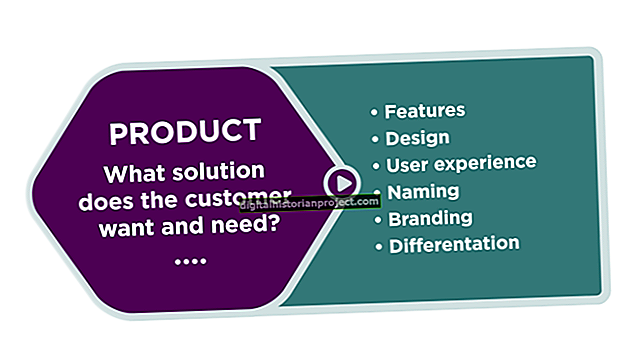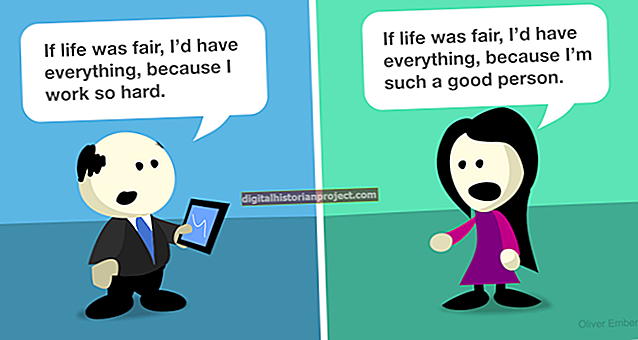Habang ang LinkedIn ay maaaring maging isang malakas na platform para sa mga maliliit na may-ari ng negosyo upang makipag-network sa iba at magbahagi ng impormasyon, maaari rin itong maging mapagkukunan ng pagkabigo kung naakit mo ang isang spammer o iba pang mahirap na nilalang sa iyong profile. Habang ang LinkedIn ay hindi nag-aalok ng isang mekanismo para sa pagharang sa anumang isang tao mula sa pag-access sa iyong profile, nagbibigay ito sa mga gumagamit ng maraming mga setting ng pagkontrol sa privacy na maaari mong gamitin upang maiwasan ang mga tao na makita ka sa LinkedIn. Maaari mong gawin ang iyong profile, iyong imahe, LinkedIn inbox at kahit na ang iyong pangalan ay hindi ma-access sa sinuman maliban sa mga nais mong makipag-ugnay sa iyo.
Pamahalaan ang Iyong Mga Setting ng Privacy sa Profile
1
Magbukas ng isang bagong window ng Web browser at mag-log in sa iyong LinkedIn account. Dadalhin ka nito sa iyong home page ng LinkedIn.
2
I-hover ang mouse sa iyong username sa kanang sulok sa itaas ng iyong home page. I-click ang "Mga Setting" sa drop-down na menu.
3
Tingnan ang ilalim ng pahina. Bilang default ang tab na "Profile" ay napili sa kaliwang menu, ipinapakita ang Mga Pagkontrol sa Privacy sa ibabang gitna ng pahina.
4
Patayin ang iyong mga pag-broadcast ng aktibidad kung ninanais sa pamamagitan ng pag-click sa link na "I-On / I-off ang Iyong Mga Broadcast ng Aktibidad". Alisin sa pagkakapili ang checkbox sa dialog window at i-click ang "I-save ang Mga Pagbabago."
5
I-click ang "Piliin Kung Sino ang Makakakita ng Iyong Feed sa Aktibidad." Piliin ang "Tanging Ikaw" para sa pinaka-privacy. Bilang kahalili, piliin ang "Iyong Mga Koneksyon," o "Iyong Network."
6
I-click ang link na "Baguhin ang Iyong Larawan sa Larawan at Makikita". Piliin ang "Aking Mga Koneksyon" o "Aking Network" upang limitahan ang iyong larawan sa profile mula sa pagiging nakikita ng sinuman maliban sa mga taong ito. Bilang karagdagan maaari mong baguhin o tanggalin ang iyong larawan sa profile sa pahinang ito. I-click ang "I-save ang Mga Setting."
7
I-click ang link na "Ipakita / Itago ang 'Mga Tumitingin sa Profile na Ito na Nakita ring' Kahon" na link. Alisin sa pagkakapili ang checkbox upang maiwasan ang iyong profile na maipakita sa pahina ng iba kapag tinitingnan ng isang koneksyon ang kanilang profile.
8
Piliin ang link na "I-edit ang Iyong Public Profile". Tingnan ang kanang bahagi ng pahina na magbubukas. Sa ilalim ng seksyon ng Nilalaman ng Profile maaari mong alisin ang pagpili ng anumang impormasyon na hindi mo nais na makita o piliin ang "Gawin ang Aking Public Profile na Makita ng Wala."
9
I-click ang "Bumalik sa Mga Setting" upang mai-save ang iyong mga pagbabago at bumalik sa pahina ng Account at Mga Setting.
Pamahalaan ang Mga Email at Imbitasyon
1
Mag-navigate sa pahina ng Mga Account at Mga Setting kung wala ka doon sa pamamagitan ng pagsunod sa Mga Hakbang 1 at 2 sa seksyon sa itaas. I-click ang tab na "Mga Kagustuhan sa Email" sa ibabang kaliwang menu ng pahina ng Account at Mga Setting.
2
I-click ang link na "Piliin ang Sino ang Maaaring Magpadala sa Iyo ng Mga Imbitasyon." Sa dialog box maaari mo itong baguhin mula sa "Kahit sino sa LinkedIn" upang limitahan ito sa mga nasa iyong listahan ng Na-import na Mga contact o isama rin ang mga taong alam na ang iyong email address. Piliin ang iyong ginustong pagpipilian at i-click ang pindutang "I-save ang Mga Pagbabago".
3
Suriin ang folder ng Mga Naka-block na Mensahe sa iyong LinkedIn Inbox paminsan-minsan upang matiyak na hindi mo na-block ang mahahalagang mensahe. Mahahanap mo ang mga naka-block na mensahe sa pamamagitan ng pag-navigate sa iyong Inbox, pagpili sa "Lahat ng Mga Mensahe" at pagkatapos ay pag-click sa "Mga Na-block na Mensahe."
Baguhin ang Iyong Pangalan ng Profile
1
Mag-log in sa iyong LinkedIn account kung hindi mo pa nagagawa. I-hover ang mouse sa tab na "Profile" sa iyong home page at piliin ang "I-edit ang Profile."
2
I-click ang link na "I-edit" sa tabi ng iyong pangalan. Sa ilalim ng seksyong Pangalan ng bagong pahina, hanapin ang pagpipiliang Pangalan ng Display. Inililista ng unang pagpipilian ang iyong buong pangalan. Ang ikalawang opsyon ay naglilista ng iyong unang pangalan at huling paunang.
3
Piliin ang pagpipiliang "Unang Pangalan, Huling Pauna". I-click ang "I-save ang Mga Pagbabago."